将扩展和自定义控件添加到工作项类型 (继承过程)
Azure DevOps Services | Azure DevOps Server 2022 - Azure DevOps Server 2019
借助扩展,你可以向工作项表单添加丰富的功能。 扩展有四种风格或贡献类型。 以下控件显示在 Web 窗体布局上,适用于所有继承的和可自定义的工作项类型 (WIT) :
- 字段级贡献 (自定义控件)
- 组级贡献
- 页面级贡献
另一方面,第四种类型(操作级贡献)显示在 Web 窗体的上下文菜单中。
重要
本文适用于 Azure DevOps Services 和 Azure DevOps Server 2019 及更高版本。 若要自定义在集合上为 TFS 2018 或更早版本定义的任何项目,请参阅 本地 XML 进程模型。
重要
只能将继承过程模型用于在配置为支持继承过程模型的项目集合上定义的项目。 如果本地集合配置为使用本地 XML 进程模型,则只能使用该进程模型来自定义工作跟踪体验。 若要了解详细信息,请参阅 自定义工作跟踪、为项目集合选择流程模型。
若要自定义在集合上为 TFS 2018 或更早版本定义的任何项目,请参阅 本地 XML 进程模型。
可以通过从 Visual Studio Marketplace、Azure DevOps 选项卡安装其扩展来添加所有贡献。或者,可以 创建自己的自定义控件。
例如,可以添加 “谁最近查看了工作项?” 扩展。 此组级贡献显示在工作项窗体中,如下所示。
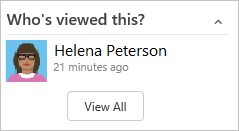
先决条件
在自定义流程之前,建议查看配置和自定义Azure Boards,其中提供了有关如何自定义Azure Boards以满足业务需求的指导。 有关不同积压工作和板的说明,请参阅 积压工作、板、任务板和计划支持的任务。
- 必须在 Azure DevOps Services 中创建组织。 如果尚未创建, 请立即创建。
- 若要创建、编辑和管理流程,您必须是 Project Collection Administrators 组的成员,或者具有相应的集合级别权限“创建进程”、“删除进程”、“编辑进程”或“从组织中删除字段”设置为“允许”。 请参阅 设置工作跟踪的权限和访问权限,自定义继承的进程。
- 必须为创建项目的项目集合选择了继承过程模型。 若要了解详细信息,请参阅 为项目集合选择流程模型。
- 若要创建、编辑和管理流程,您必须是 Project Collection Administrators 组的成员,或者具有相应的权限 “创建进程”、“ 删除进程”、“ 编辑进程”或“ 从组织中删除字段 ”设置为 “允许”。 请参阅 设置工作跟踪的权限和访问权限,自定义继承的进程。
若要添加扩展或编辑进程,您必须是 Project 集合管理员组的成员,或 被授予编辑特定进程的显式权限。
打开“设置”>“流程”
从“组织设置”>“流程”创建、管理以及自定义流程。
选择
 Azure DevOps 徽标以打开“项目”。 然后选择“组织设置”。
Azure DevOps 徽标以打开“项目”。 然后选择“组织设置”。
然后,选择“流程”。
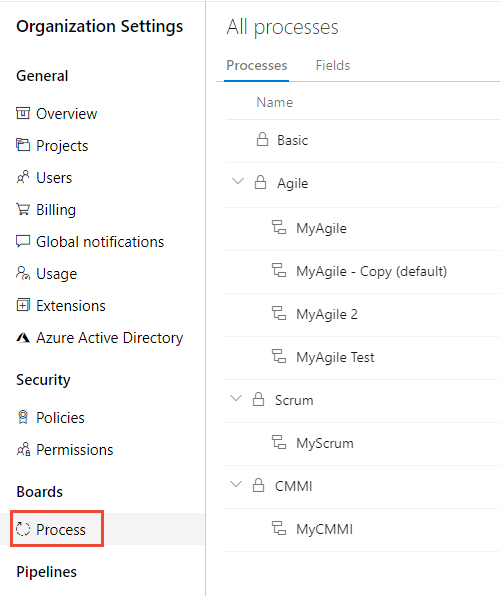
重要
如果未看到“流程”,则表示你使用的是 TFS-2018 或更低版本。 不支持“流程”页。 必须使用本地 XML 流程模型支持的功能。
从“集合设置”>“流程”创建、管理以及自定义流程。
选择
 Azure DevOps 徽标以打开“项目”。 选择要自定义其流程的项目集合,然后选择“集合设置”。
Azure DevOps 徽标以打开“项目”。 选择要自定义其流程的项目集合,然后选择“集合设置”。
然后,选择“流程”。
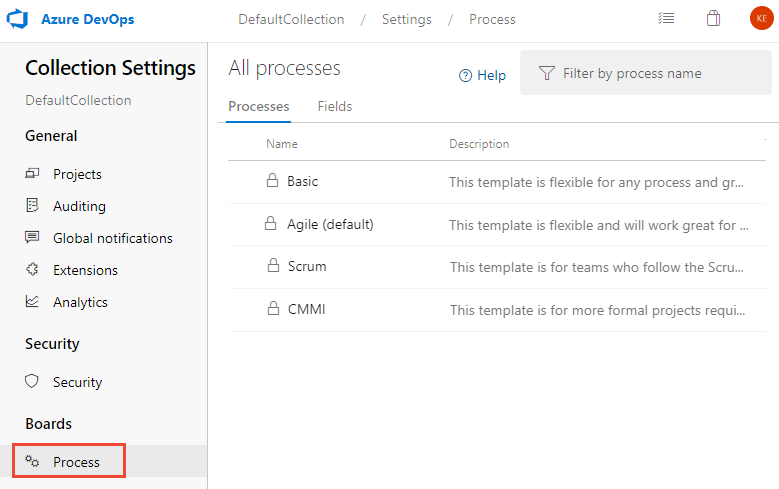
从“管理员设置”>“流程”创建、管理以及自定义流程。
选择
 Azure DevOps 徽标以打开“项目”。 然后选择“管理员设置”。
Azure DevOps 徽标以打开“项目”。 然后选择“管理员设置”。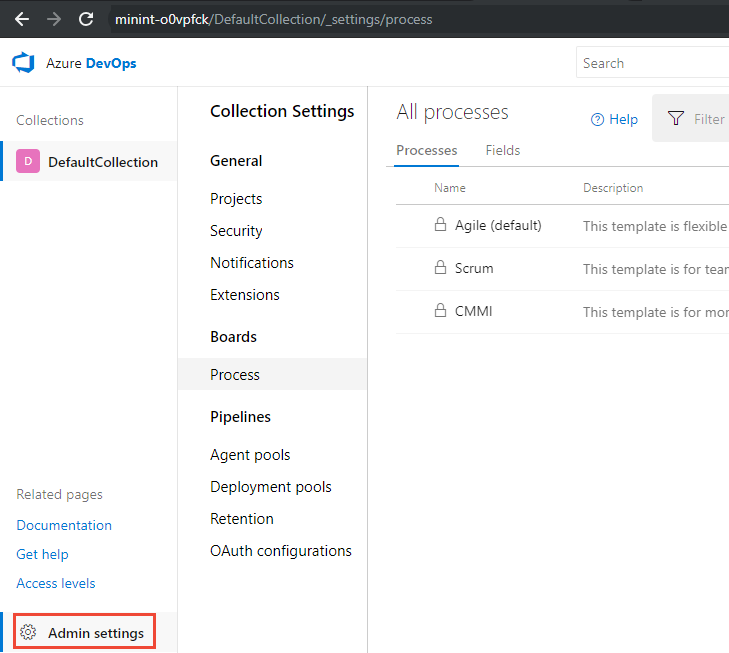
然后,选择“流程”。
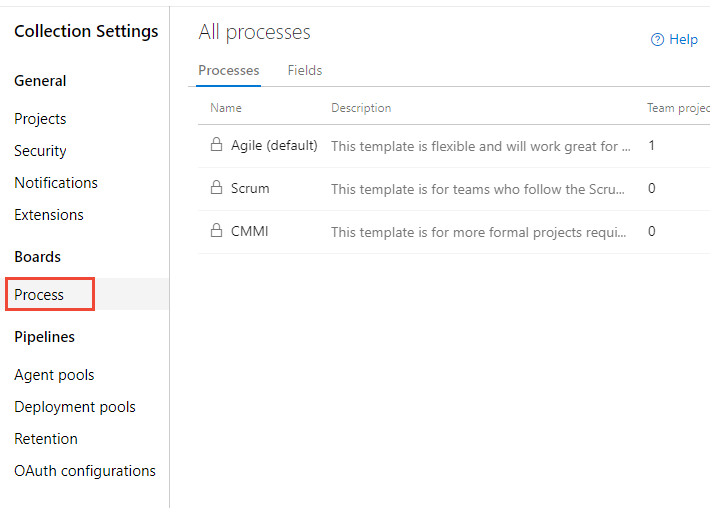
注意
自定义继承的进程时,使用该进程的所有项目都会自动更新以反映自定义项。 出于此原因,建议在进行多个自定义项时创建一个测试过程和测试项目,以便在将自定义项推广到组织之前对其进行测试。 若要了解详细信息,请参阅 创建和管理继承的进程。
查看已安装的市场扩展
在 “设置” 上下文 “”扩展“中,可以查看已安装的扩展。 可能需要选择“  以刷新页面以显示新安装的扩展。
以刷新页面以显示新安装的扩展。
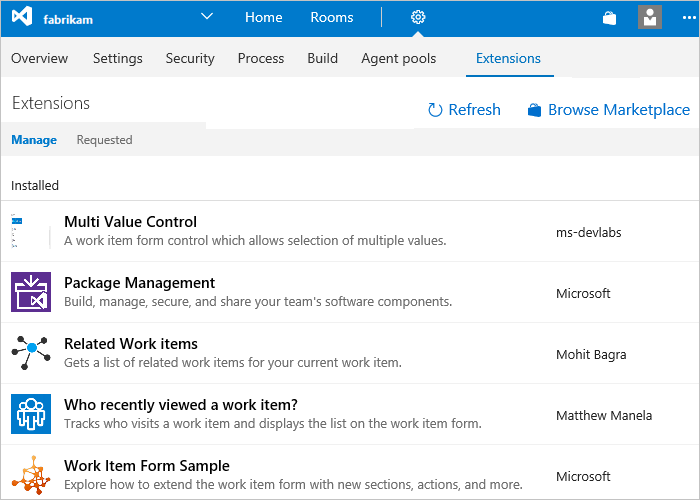
若要了解有关扩展的详细信息,请参阅 安装免费扩展。
添加市场扩展
可以 浏览市场 ,确定要添加 () 扩展。
若要向工作项类型添加扩展,请选择继承的进程 WIT,然后选择 “获取扩展”。
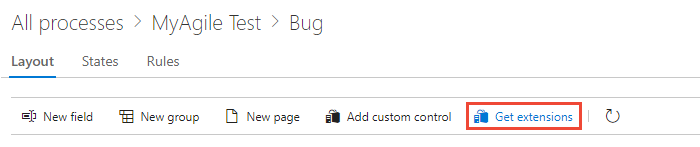
选择要添加的扩展。 在这里,我们选择“工作项”清单。
选择要将其添加到的组织,然后选择 “安装”。
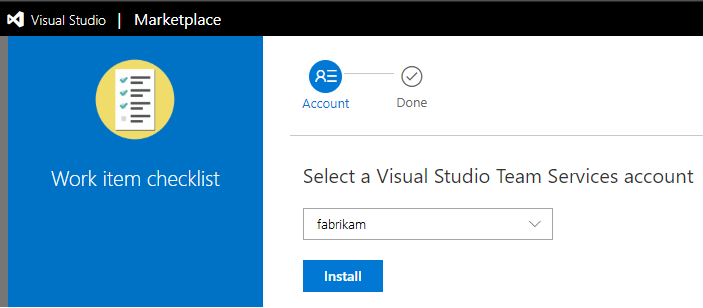
重要
你安装的扩展将添加到所有进程中的所有 WIT。
返回到进程和 WIT,并验证扩展的位置是否是所需位置。 在中间列的底部查找它,并将其拖动到窗体上所需的位置。
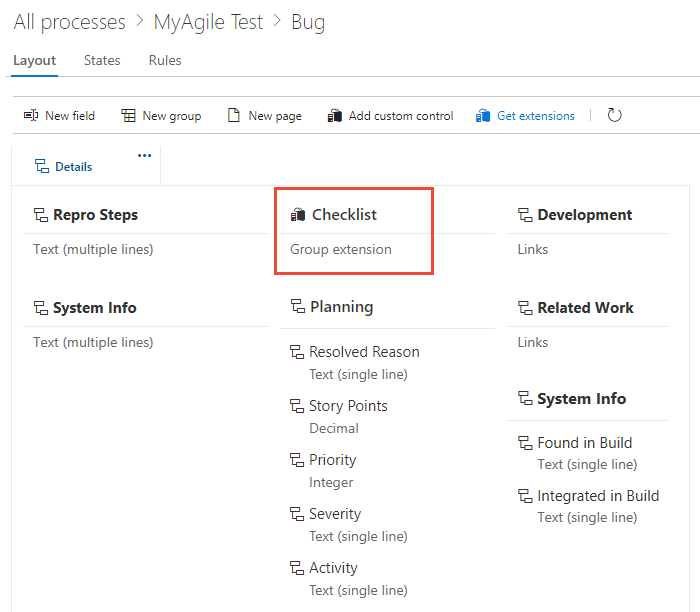
添加字段级贡献或自定义控件
安装 自定义控件 ,如上一部分所述。
从工作项窗体打开“设置>”“工作流程”。> 有关详细信息,请参阅 打开设置>过程。
(可选) 添加要与自定义控件关联的 字段 。 或者,可以指定现有字段(继承的或自定义的)。
选中 WIT 后,选择 “添加自定义控件”。
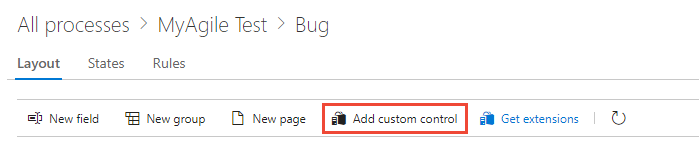
注意
如果未看到 “添加自定义控件 ”选项,则表示尚未安装字段级扩展。 或者,可能需要刷新浏览器,使浏览器注册最近安装的任何新扩展。
从选项菜单中选择所需的自定义控件。
例如,我们在此处选择可与布尔字段关联的切换控件。
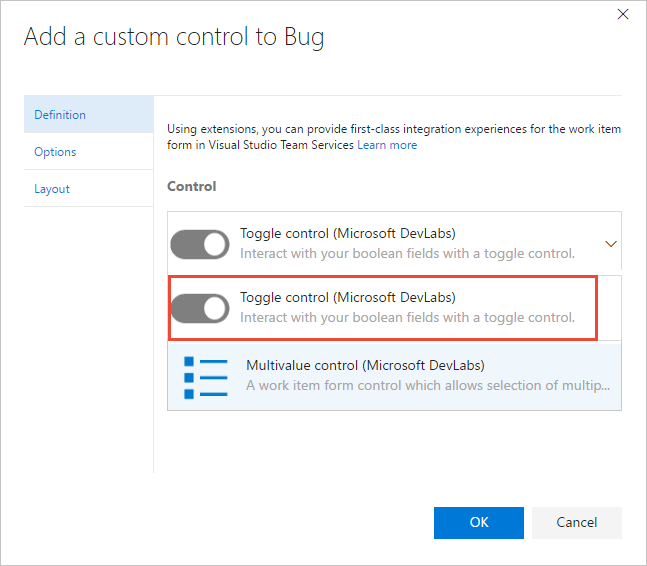
选择“ 选项 ”选项卡并填写对话框。 需要指定的选项取决于所选的自定义控件。
例如,此处指定自定义字段“会审”,并指示在窗体上显示的切换标签。
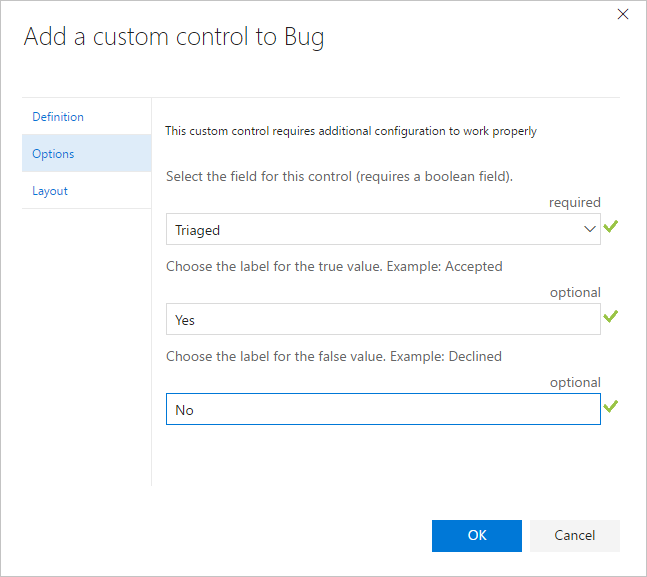
(可选) 打开 “布局 ”选项卡并指定字段的标签。
填写任何其他必填字段。 查看扩展说明以获取指导。
通过打开修改的类型的工作项来验证自定义控件是否正常工作。 可能需要刷新浏览器才能看到更改。
在这里,我们显示了控件在默认情况下如何显示复选框,然后使用切换控件。
带复选框的布尔字段
具有切换控件的布尔字段
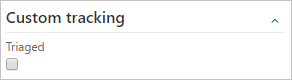
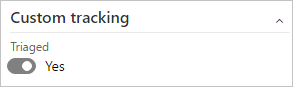
组级和页面级贡献
添加组级和页面级贡献时,它们会自动添加到为所有进程(继承和自定义)定义的所有 WIT。 可以选择 隐藏这些贡献,使其不显示在特定 WIT 的窗体上 ,或者将其从默认位置移动到窗体中。
如果已安装组或页面贡献,请刷新浏览器,然后打开工作项以查看该贡献在窗体上的位置。 若要移动或隐藏贡献, 请按照为“布局”选项卡提供的指导进行操作。
操作级贡献
操作级贡献将添加到系统进程和继承进程的继承 WIT 和可自定义 WIT 的上下文菜单中。 所有操作级别贡献将添加到所有工作项类型,如果不 卸载或禁用扩展,则无法隐藏或删除。
例如,下图显示已添加九个操作级别贡献,并显示在用户情景的上下文菜单中。
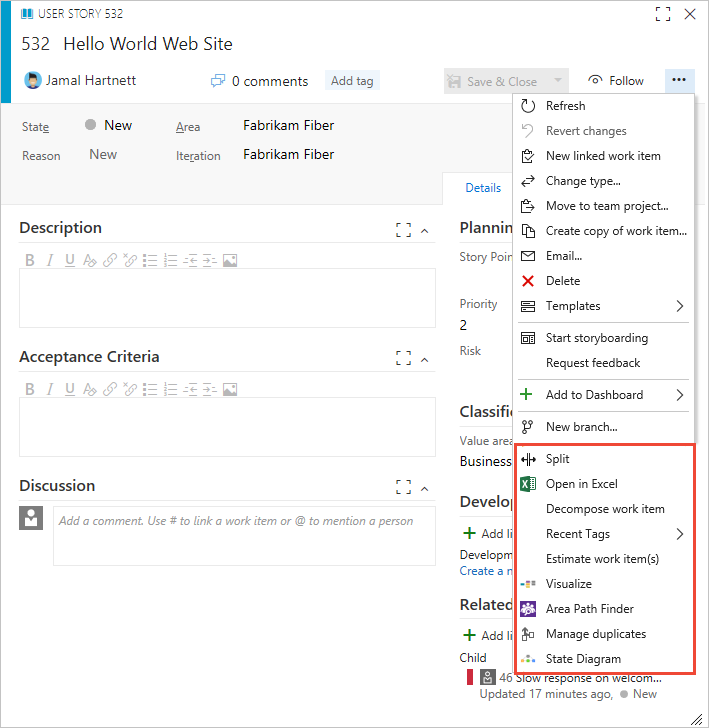
以编程方式添加自定义控件
可以使用这些 REST API 来处理扩展:
相关文章
注意
可以通过审核日志查看对继承进程所做的更改。 若要了解详细信息,请参阅 访问、导出和筛选审核日志。
反馈
即将发布:在整个 2024 年,我们将逐步淘汰作为内容反馈机制的“GitHub 问题”,并将其取代为新的反馈系统。 有关详细信息,请参阅:https://aka.ms/ContentUserFeedback。
提交和查看相关反馈